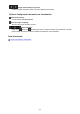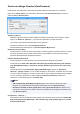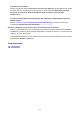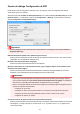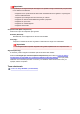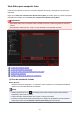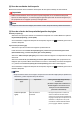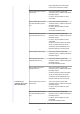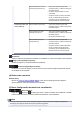Guide for Windows
Cuadro de diálogo Guardar (Vista Escanear)
Puede realizar una configuración avanzada para guardar imágenes escaneadas en un ordenador.
Haga clic en Guardar (Save) en la parte inferior derecha de la vista Escanear (Scan) para mostrar el
cuadro de diálogo Guardar (Save).
Guardar en (Save in)
Muestra la carpeta en la que se deben guardar las imágenes escaneadas. Para cambiar la carpeta,
haga clic en Examinar... (Browse...), a continuación, especifique la carpeta de destino.
Las carpetas de guardado predeterminadas son las siguientes.
Windows 8.1/Windows Vista: carpeta Imágenes (Pictures)
Windows 8/Windows 7/Windows XP: carpeta Mis imágenes (My Pictures)
Nombre archivo (File Name)
Puede introducir el nombre de archivo de la imagen que desee guardar. No puede introducir el nombre
de archivo al guardar varios archivos al mismo tiempo. Se guardarán con los nombres de archivo
generados automáticamente después de escanear.
Formato de datos (Data Format)
Puede especificar el formato de datos en que desea guardar las imágenes escaneadas.
Puede seleccionar JPEG, TIFF, PNG, PDF, PDF (añadir página) (PDF (Add Page)), PDF (múltiples
pág.) (PDF (Multiple Pages)) o Guardar con formato de datos original (Save in the original data
format).
Cuando esté seleccionado PDF (añadir página) (PDF (Add Page)), haga clic en Especificar
ubicación... (Specify Location...) en el mensaje mostrado, a continuación, especifique el archivo PDF
en el que insertar las imágenes. Cuando el archivo PDF en el que insertar las imágenes esté protegido
con una contraseña, aparecerá el cuadro de diálogo Contraseña (Password). Introduzca la
contraseña, a continuación haga clic en Aceptar (OK).
Nota
• PDF (múltiples pág.) (PDF (Multiple Pages)) aparece solo cuando se seleccionan varias
imágenes en el área Miniaturas de imágenes escaneadas de la vista Escanear (Scan).
• Guardar con formato de datos original (Save in the original data format) solo aparece si se
seleccionan varios formatos de datos en el área de miniaturas de las imágenes escaneadas de la
vista Escanear (Scan).
Configuración... (Settings...)
Puede llevar a cabo una configuración para guardar más avanzada cuando se selecciona JPEG, PDF,
PDF (añadir página) (PDF (Add Page)) o PDF (múltiples pág.) (PDF (Multiple Pages)) en Formato
de datos (Data Format).
263